Vimeo
Matériaux
Outils
Étape 1 - Première connexion avec la carte microbit
Faites la première connexion via le câble USB/micro USB de la carte microbit au PC .
Vous aurez la possibilité d'utiliser différentes fonctionnalités comme :
- le gyroscope
- l'accéléromètre
- mesure de températures
- mesure de la luminosité
- boussole
- teste microphone
Étape 2 - Programmation Hello World
Allez sur le site www.microbit.org
Puis sélectionner successivement les onglets :
- allons coder
- make code editor et télécharger
- python editor et télécharger
Vous êtes capables d'envoyer un fichier sur Microbit.
Étape 3 - Montage du kit d'arrosage
Présentation du kit :
1 x Adafruit Bonsaï Buckaroo
1 x pompe à eau submersible 3V DC avec câble de 1 mètre de long - Type horizontal
1 x tube pour pompes submersibles - PVC 6 mm ID - 1 mètre de longs
2 cordons de test à pince crocodile de 15" de longs
2 clous en acier inoxydable de 9 cm (3,5") de long
Dérouler des étapes du montage :
- montage du shield
- montage de la pompe
- montage des pinces crocodiles
- montage du bloc d'alimentation
Étape 4 - Téléversement du code final
Nous avons écrit le code car il n'existait pas en version Micropython.
Il permet de déclencher une pompe en fonction du courant qui passe entre les PIN 1 et 3V.
Nous avons rajouté un signal sonore et lumineux quand le sol est troc sec.
Le bouton A permet d'afficher la valeur en le PIN 1 et le 3V
Le bouton B permet de forcer la pompe
Nous avons aussi pensé qu'un graph du niveau d'eau de la plante pouvait être ajouté.
Vous trouverez ci-dessous la rédaction du code complet :
# Add your Python code here. E.g.
from microbit import *
import music
music.play(music.ENTERTAINER)
while True:
x = pin1.read_analog()
display.show(Image.HAPPY)
if button_a.is_pressed():
display.scroll(x)
sleep(1000)
display.clear()
if x < 500:
tune = ["C4:4"]
music.play(tune)
display.show(Image.SAD)
pin2.write_digital(1)
sleep(500)
pin2.write_digital(0)
sleep(1000)
if button_b.is_pressed():
tune = ["B4:4"]
music.play(tune)
pin2.write_digital(1)
sleep(500)
pin2.write_digital(0)
Published
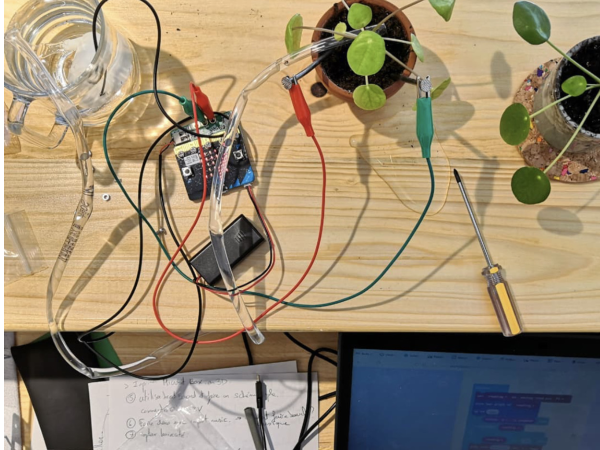

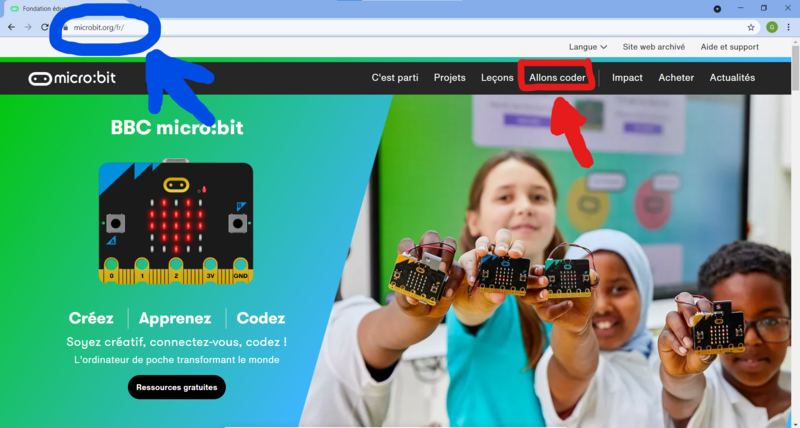
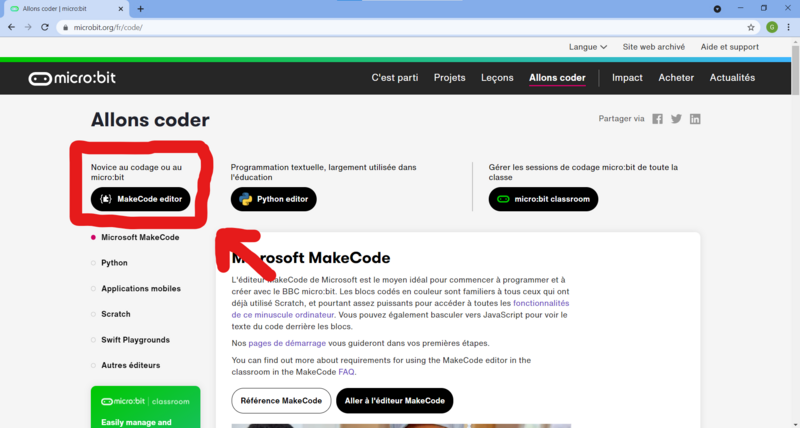
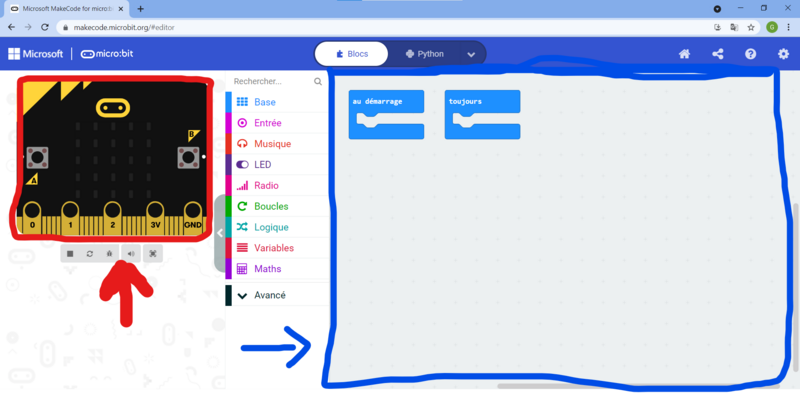
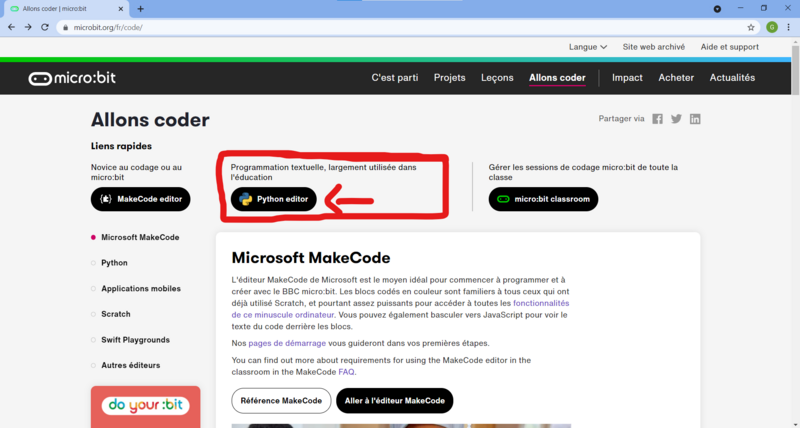
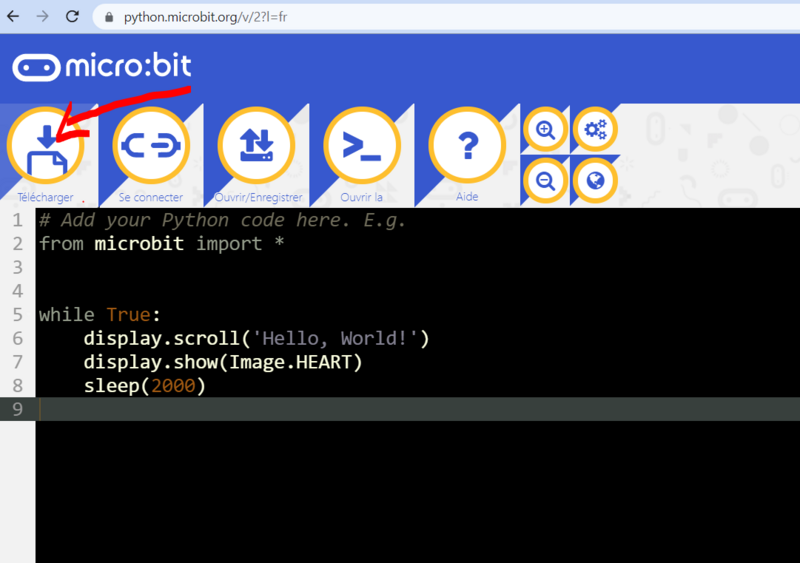


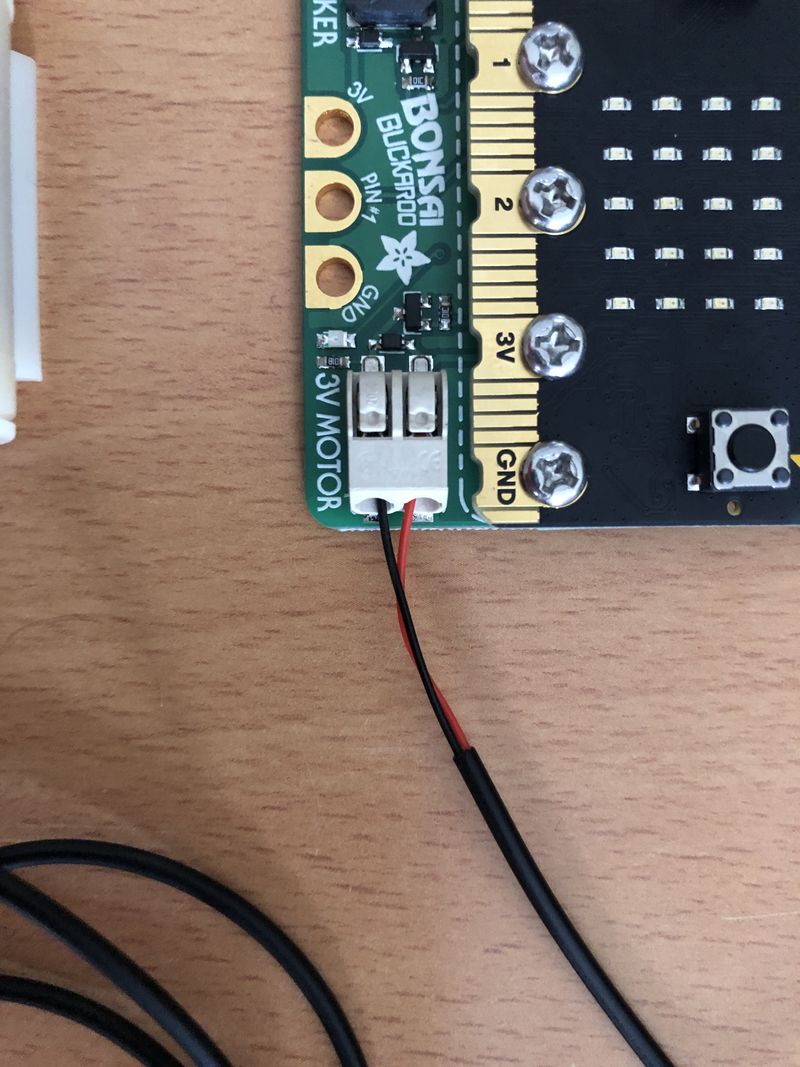



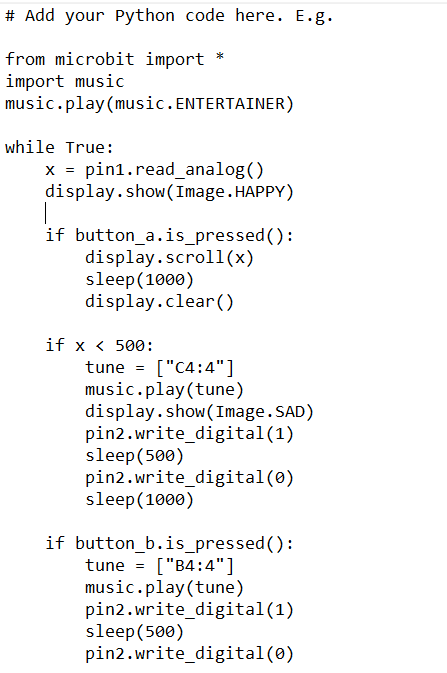
 Français
Français English
English Deutsch
Deutsch Español
Español Italiano
Italiano Português
Português